Hozzon létre WiFi hotspotot a Windows rendszerben!
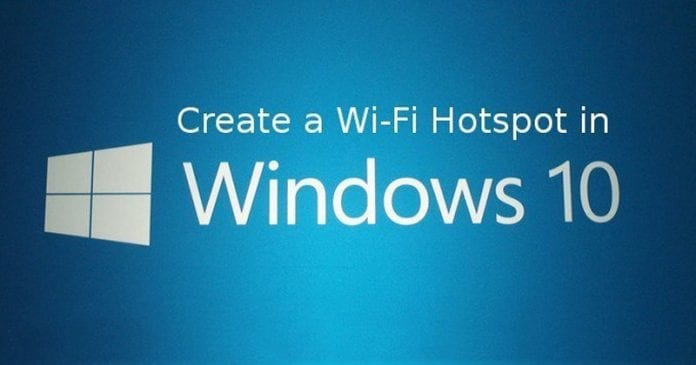
A Windows 10 rendelkezik egy „Hosted Network” nevű funkcióval. Ezzel a funkcióval könnyedén megoszthat internetkapcsolatot más eszközökkel. Ezt a funkciót a Windows 7 rendszerben vezették be, és virtuális vezeték nélküli adapterré változtatja az operációs rendszert.
Ez azt jelenti, hogy ha beállítja a hosztolt hálózatot a számítógépén, az vezeték nélküli hotspotként fog működni. Bárki, aki rendelkezik az Ön hálózati SSID azonosítójával és jelszavával, csatlakozhat a számítógépéhez, és használhatja az internetkapcsolatot.
A WiFi hotspot létrehozásának módszerei a Windows 10 rendszerben
Bár a funkció hasznos, kissé bonyolult a beállítása. Először is rendelkeznie kell egy vezeték nélküli hálózati kártyával Hosted Network támogatással. Kövesse az alábbi egyszerű módszereket, hogy a Windows 10-et vezeték nélküli hotspottá alakítsa.
Ellenőrizze, hogy a vezeték nélküli adapter támogatja-e a hosztolt hálózatokat
Bár a legtöbb modern vezeték nélküli adapter támogatja a hosztolt hálózatokat, továbbra is ellenőriznie kell, hogy a számítógép fizikai vezeték nélküli adaptere támogatja-e ezt a funkciót. Ehhez a következő parancsot kell végrehajtania –
NETSH WLAN show drivers
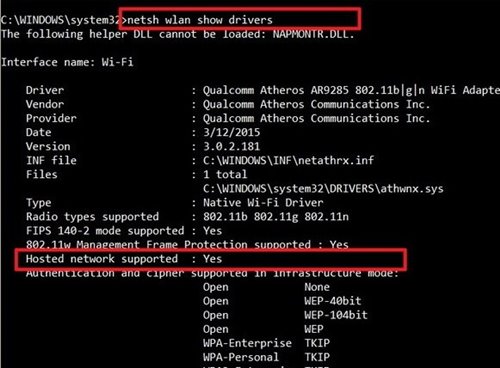
A Parancssor ablakban ellenőriznie kell a „Hosted Network Supported” listát.
Hozzon létre WiFi hotspotot a Windows 10 rendszerben
MEGJEGYZÉS: Mielőtt elkezdené, győződjön meg arról, hogy van laptopja vagy asztali számítógépe vezeték nélküli kártyával. Ezenkívül a vezeték nélküli kártyának ingyenesnek kell lennie.
1. lépés Először is meg kell nyitnia a parancssort rendszergazdai jogosultságokkal. Nyomja meg a Windows + X billentyűt a billentyűzeten, és válassza a Parancssor (Adminisztrátor) lehetőséget az előugró menüből.
2. lépés. Most létrehozzuk a hotspotot. Írja be a következő parancsot, és nyomja meg az Enter billentyűt:
netsh wlan set hostednetwork mode=allow ssid=techviral key=password
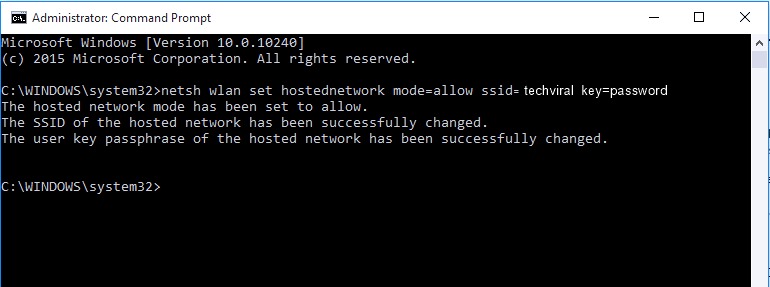
3. lépés: Az SSID a WiFi kapcsolat neve. A KULCS a jelszó. Kívánsága szerint ki kell cserélnie az SSID-t és a kulcsot.
4. lépés Ezután el kell indítania a következő parancsot a WiFi hotspot elindításához:
netsh wlan start hostednetwork
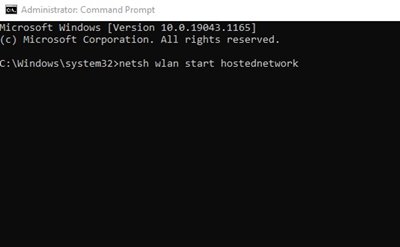
5. lépés: A WiFi hotspotnak aktiváltnak és használhatónak kell lennie. Az állapotát a vezérlőpult hálózati és megosztási központjában ellenőrizheti.
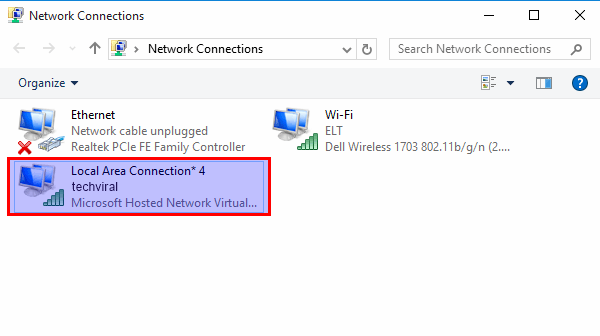
6. lépés Most már csatlakoztathatja eszközeit a hotspothoz, és ugyanazt a WiFi-kapcsolatot használhatja harmadik féltől származó eszközök nélkül.
7. lépés: A következő paranccsal kikapcsolhatja a hotspotot, ha nem használja:
netsh wlan stop hostednetwork
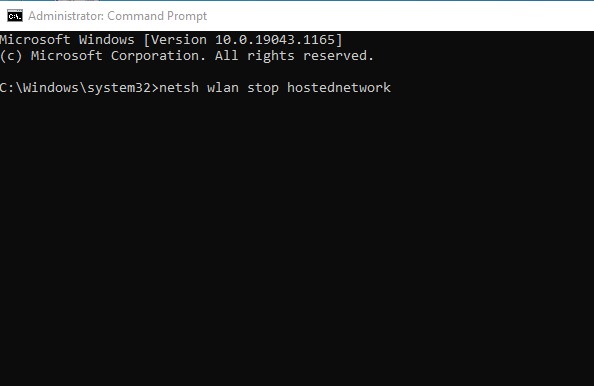
Fontos: Nem minden vezeték nélküli kártya támogatja a hosztolt hálózatot. Néha az elavult vezeték nélküli kártyák hibaüzenetet adnak.
Harmadik féltől származó eszközök használata
Nos, az Android-alapú eszközök internetmegosztási lehetőségeket kínálnak közvetlenül a WiFi hotspoton keresztül. Windows rendszerű számítógépen azonban nincs ilyen lehetőségünk. A legtöbben úgy gondoljuk, hogy csak WiFi útválasztók képesek WiFi hotspotot létrehozni; azonban nem igaz.
Használhatja a Windows 10 rendszerhez készült legjobb wifi hotspot szoftverek némelyikét, hogy Windows 10 rendszerű számítógépét WiFi hotspottá alakítsa. Szóval, nézzük meg.
Connectify
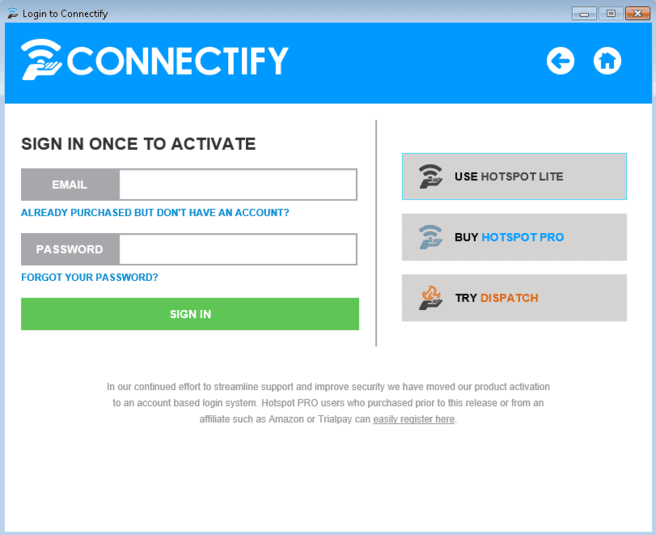
Connectify az egyik legjobb Windows-eszköz, amely lehetővé teszi a felhasználók számára, hogy számítógépüket virtuális WiFi útválasztóvá alakítsák. Az eszköz azonban nem ingyenes, és ha a fizetés mellett dönt, akkor biztosan nem fog csalódni.
MHotSpot
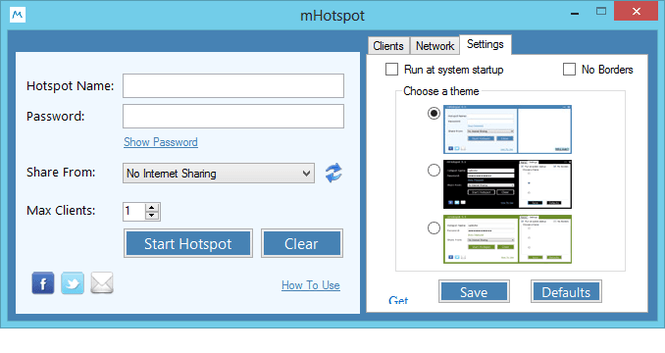
Az MHotSpot a másik legjobb eszköz amely lehetővé teszi a felhasználók számára, hogy Windows 10 rendszerű számítógépüket WiFi hotspottá alakítsák. Az MHotSpotban az a legjobb, hogy számos feladatot képes végrehajtani, és az Ön preferenciái szerint testreszabhatja azokat.
Különféle dolgokat állíthat be, például hány ügyfél csatlakozhat a hotspothoz, jelszót rendelhet, kiválaszthatja az internetes forrást stb.
MyPublicWifi
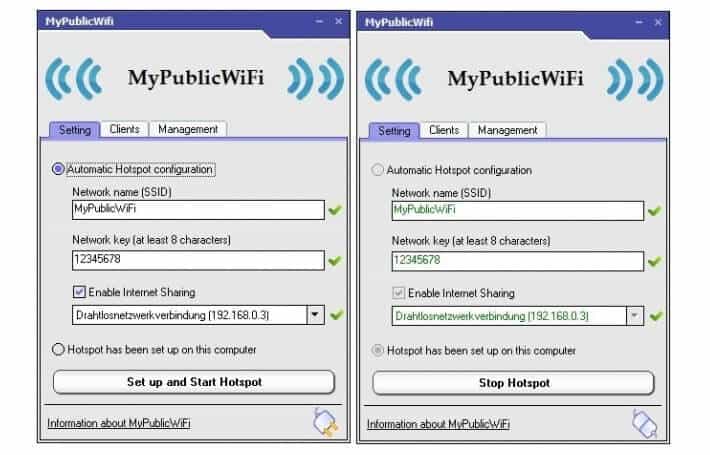
A MyPublicWifi egy ingyenes eszköz képes a laptopját WiFi vezeték nélküli hozzáférési ponttá alakítani. Az eszközt a Windows 10 egyik legjobb hotspot alternatívájaként is használhatja.
A MyPublicWifi nagyszerűsége az, hogy számos feladatot képes végrehajtani. Nem csak ez, de a MyPublicWifi erős tűzfallal is rendelkezik, amely megakadályozhatja a felhasználókat a WiFi vezeték nélküli hozzáférési pont elérésében.
Tehát fent van a wifi hotspot módszer létrehozásának két módszere. Ezekkel a módszerekkel létrehozhat egy wifi hotspotot a Windows 7, 8 és 10 rendszerekhez. Ha bármilyen kétsége van ezzel kapcsolatban, tudassa velünk az alábbi megjegyzés rovatban.





